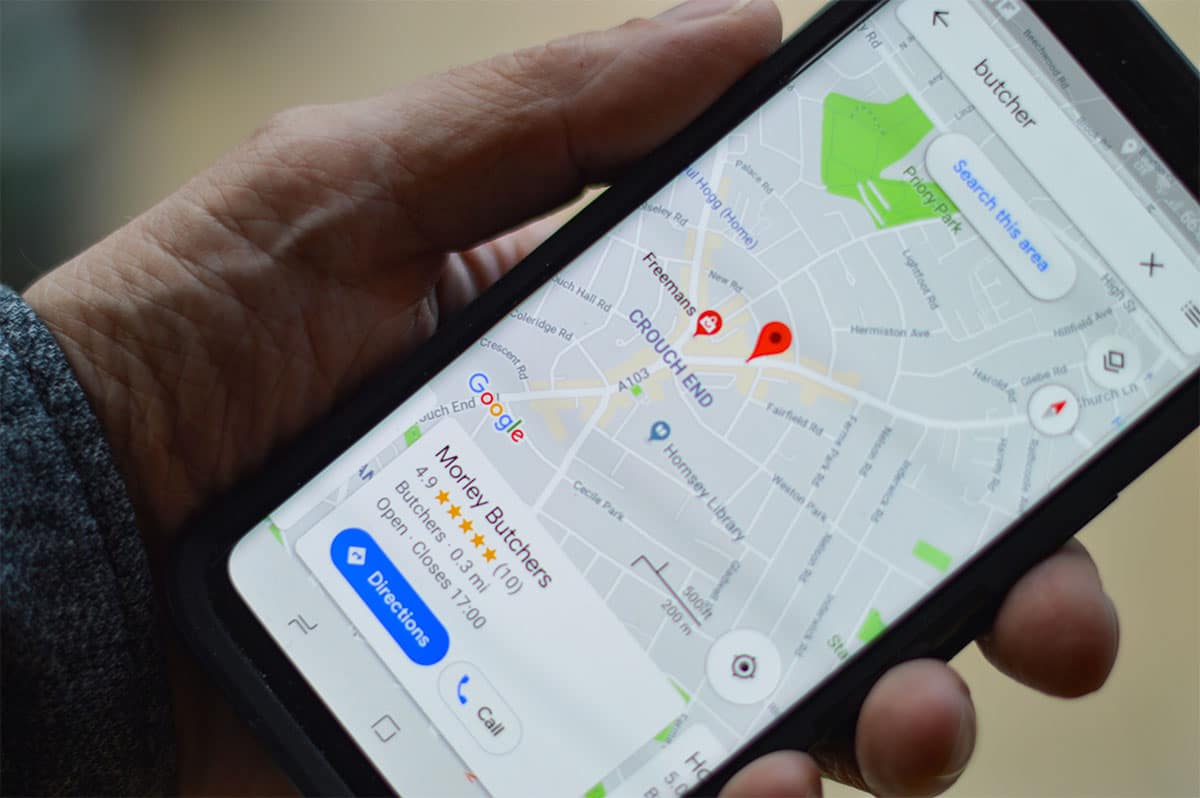
Google Maps har blivit väsentligt på alla resor och rutter som vi brukar göra under året. Och det är att Googles karttjänst inte bara låter dig hitta stigar, motorvägar eller stigar för att nå din destination, utan Google Maps har också blivit en frågetjänst om anläggningar, monument etc. Och det är varför Vi ska lära dig hur du sparar rutter i Google Maps så att allt senare blir mycket lättare för dig när det gäller att komma igång.
Det bästa med Google Maps är att det är flera plattformar; det vill säga: du kan använda den i alla typer av utrustning, vare sig det är en smartphone, en surfplatta, en dator och framför allt har den ersatt de olika kartplattformarna som används av de olika bilmärkena i världen.
Varför det sistnämnda? Tja, kanske har de skyldiga varit Apple CarPlay-plattformarna och Android Auto, två system som låter dig koppla din mobil till fordonet och njuta av några applikationer i infotainmentsystemet. Och Google Maps är en av de mest använda och kompatibla applikationerna.
Skapa rutter i Google Maps
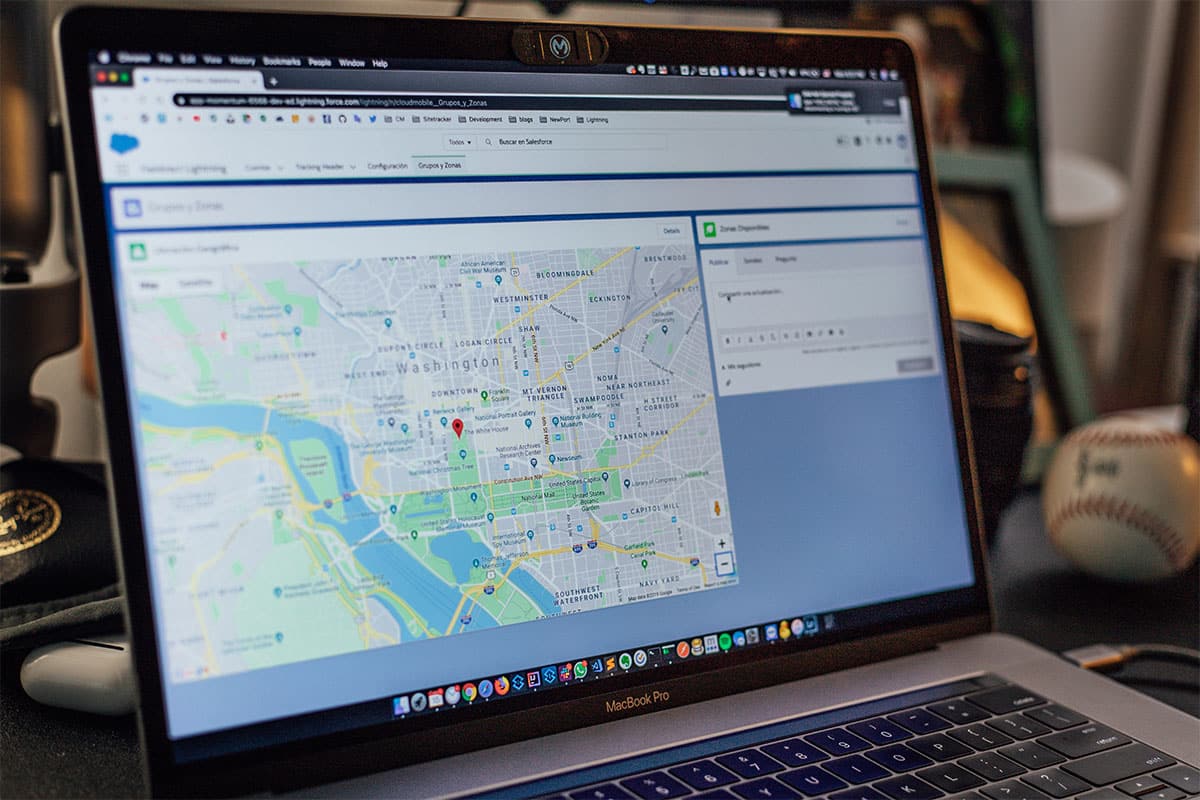
Naturligtvis är det första du måste göra att ladda ner Google Maps-applikationen på din mobila enhet. Om du är en Android-användare är applikationen redan förinstallerad eftersom den ägs av Google. Istället, Om du är en iPhone-användare måste du först gå igenom Apple Application Store och ladda ner den.
När det är installerat i din smartphone, kommer det att vara dags att börja skapa dina destinationer för nu eller när det passar dig. Google Maps ger dig information om hotell, restauranger, kaféer, klädbutiker etc.. Och allt detta kan du lägga till på din rutt. Med andra ord, förutom att ha en punkt A –startpunkt– till en punkt B –ankomstpunkt– kan du lägga till hållplatser mitt på vägen.
Det vill säga: du kommer att kunna göra stopp på restauranger som andra användare har betygsatt bra eller till exempel vill du stanna och tillbringa en natt på ett hotell som de har berättat om. För det du måste skapa stopp på din rutt Du kan göra så många saker du vill. Detta bör du tidigare göra med en karta i handen. Nu är allt mycket lättare. Dessutom kan den sparade rutten reproduceras senare i det fordon du väljer, oavsett om det ägs eller hyrs.
Hur man sparar rutter i Google Maps

Vi har redan skapat vår rutt. Du har redan ordnat de olika stopp du vill göra. Du har ställt in när du vill stanna för att göra en kaffe; vid vilken bensinmack vill du tanka fordonet och framför allt på vilket hotell du vill stanna för att återhämta kraften och fortsätta dagen efter. Men du missar en viktig sak. Gafflar hålla hela denna väg säker.
Nåväl, när du väl har skapat dem kommer du att ha olika knappar att referera till. Den vi är intresserade av är att spara. Tänk att du med ett klick har alla dina skapade listor. Det vill säga: du kan skapa ruttlistor med olika teman. Vi ger dig några exempel som kan fungera för dig: vägar till släktingars hus; rutter till restauranger som har markerat dig; vägar till drömlandskap; eller listor över platser du skulle vilja besöka någon gång. Med allt detta kommer du att få en agenda full av mycket användbar information.
Du kan lägga till den bildade rutten till en redan skapad lista eller till en ny lista som du vill skapa för det specifika ögonblicket. Det vill säga, om du funderar på att planera en resa på flera dagar kan du skapa en lista med olika rutter att resa under alla de dagar som du har planerat.
Hur man använder de rutter som sparats i Google Maps
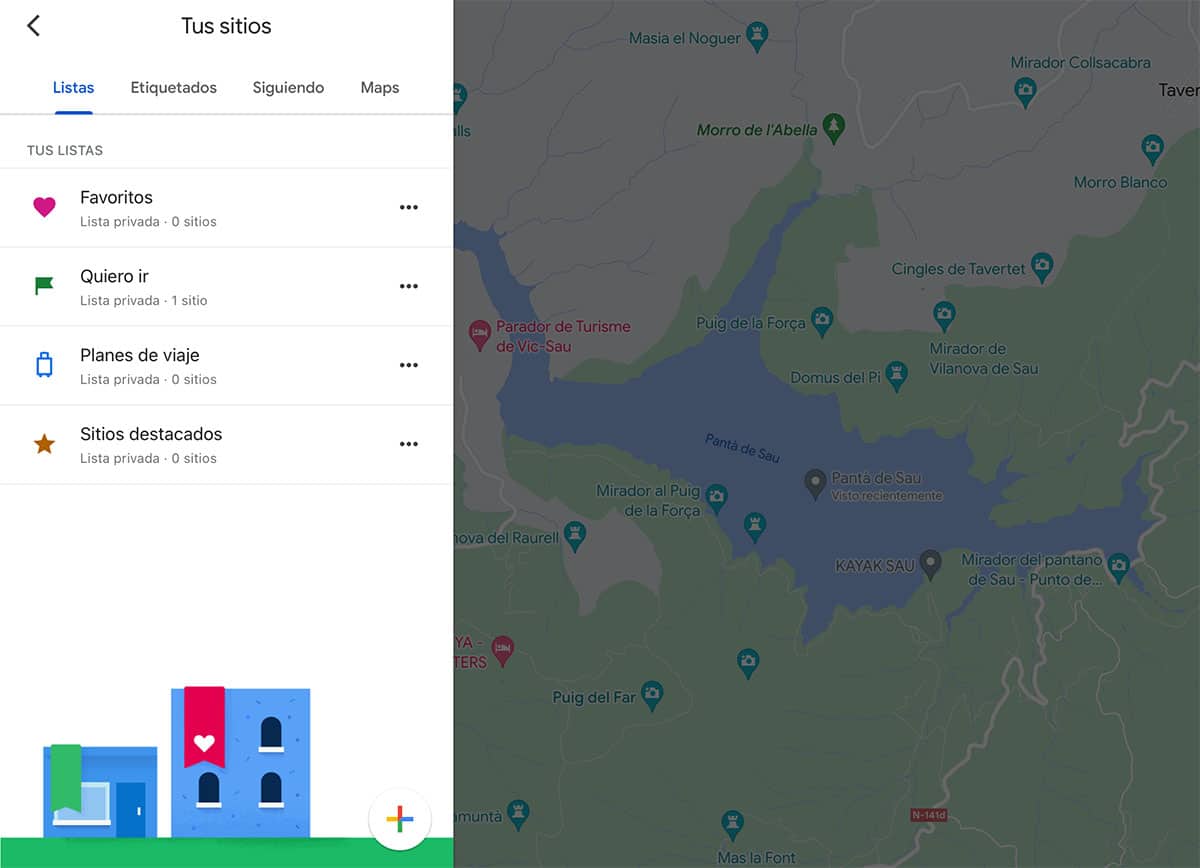
Det är dags att ta ut de rutter som du har skapat med så stor omsorg i Google Maps. Och för detta är inget enklare än att gå in i Google Maps-applikationen på smarttelefonen – eller enheten från vilken du vill guida dig själv –. Nu Gå in i avsnittet "senaste". och där kommer vi att ha allt relaterat till de senaste sökningarna vi har gjort, samt tillgång till listorna på vårt konto.
När vi går in i våra listor måste vi välja den rutt som intresserar oss mest eller den som vi vill lansera på skärmen på vårt fordon. Genom att välja det, kartan med alla kilometer som vi ska åka, samt stopp som vi har programmerat, kommer att visas.
Det enda som återstår för oss är att klicka på startknappen, så börjar den guidade turen. Nu återstår bara att aktivera eller avaktivera assistentens röst så att den guidar oss under hela resan.
Aspekter att tänka på när du använder Google Maps på dina rutter

Med tiden har Google Maps utvecklats. Och nu kan vi säga det Det är mer som ett helt socialt nätverk. av geolokalisering. Och det är att användare aktivt kan delta i det och komplettera det med mycket användbar information. Därför kan du, förutom att skapa och spara rutter på Google Maps, även ge förstahandsinformation till andra användare.
Varje gång du besöker anläggningar du kan lämna dina kommentarer och ge stjärnor till alla besökta platser. Likaså är en annan aspekt som andra kunder kommer att värdesätta möjligheten att kunna få aktuella bilder. För att ge dig praktiska exempel: att lägga upp fotografier av en restaurangmeny, samt att kunna få fram priset på menyn så att andra användare har informationen innan de kommer till platsen.
Ett annat exempel skulle vara att kunna se hur faciliteterna på ett specifikt hotell är eller om dess service är adekvat eller inte. Medan om vi hänvisar till monument är det värt att få information om status för tillgång till det eller om vi kan hitta begränsningar för att besöka det.
All denna information, när den väl har publicerats, Det kommer att kopplas till vårt Google-konto –samma som vi gick in i Google Maps-tjänsten med–. Därför kommer kommentarerna och fotografierna som visas offentligt att signeras med vårt namn.
Slutligen kommer alla bidrag från tjänsten som du gör att samlas in och grupperas i avsnittet "Bidrag". som vi hittar i applikationens huvudmeny.